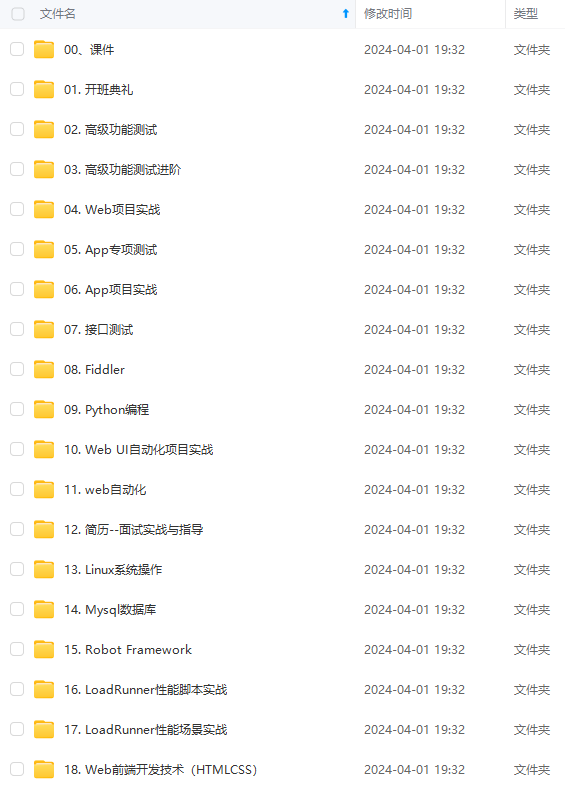
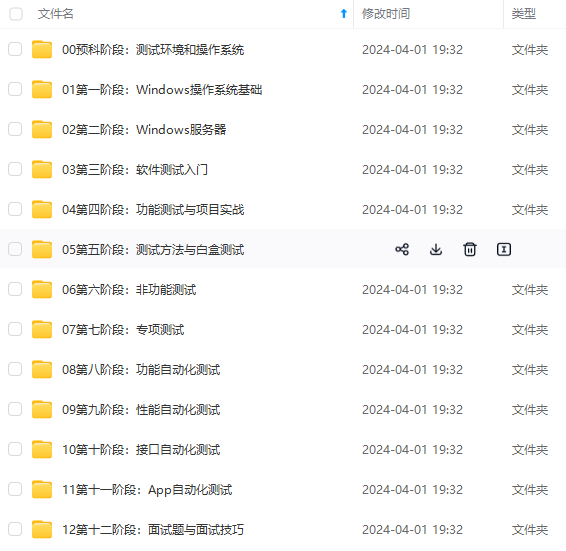
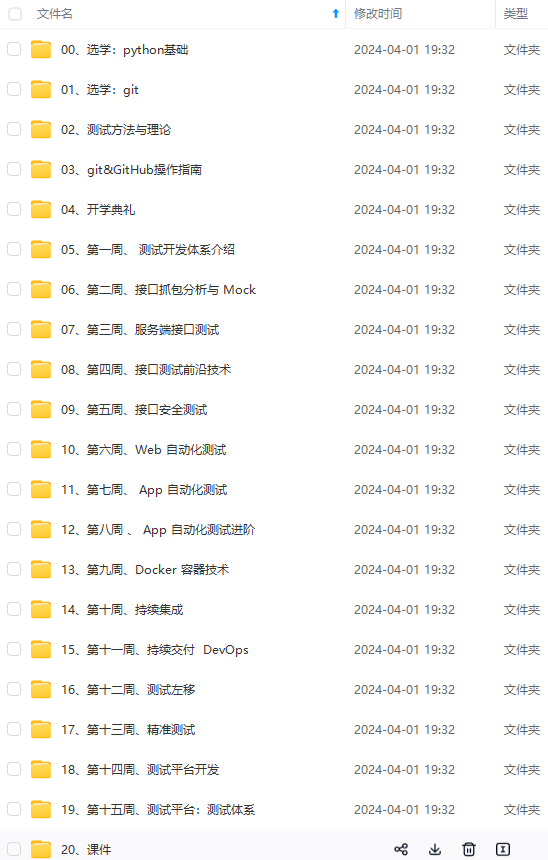
既有适合小白学习的零基础资料,也有适合3年以上经验的小伙伴深入学习提升的进阶课程,涵盖了95%以上软件测试知识点,真正体系化!
由于文件比较多,这里只是将部分目录截图出来,全套包含大厂面经、学习笔记、源码讲义、实战项目、大纲路线、讲解视频,并且后续会持续更新
(2)100个人100个账号,同时登录。
- 相同
(1)两个都是100人同时登录,具体看项目需求。
2、账号来源
(1)利用“注册”或“创建”账号接口,创建100个用户;
(2)“查询”接口,保存100个账号的账号、密码到一个文件。
3、提取100个账号、密码的文件
(1)jmeter脚本整体布局
<span style="background-color:#f8f8f8"><span style="color:#333333">线程组(一级)---->请求默认值、请求头、http请求、察看结果树(二级)----->正则表达式、BeanShell 后置处理程序(三级)。</span></span>
**HTTP请求默认值:**是存放系统通用ip的位置(协议:http; 服务名称或ip:127.0.0.1);
**HTTP信息头管理:**接口请求之前需要带的信息,部分接口不带不能运行(Authorization、Content-Type、Accept、User-Agent),例如必须带的token就在信息头中存放;
**登录请求:**请求方法、请求路径、消息体;正则表达式提取token
**创建请求:**请求方法、请求路径、消息体;参数化用户名,创建多个用户;
**查询账号:**请求方法、请求路径、消息体;正则表达式提取用户名、密码;BeanShell 后置处理程序存储返回值到文件中。
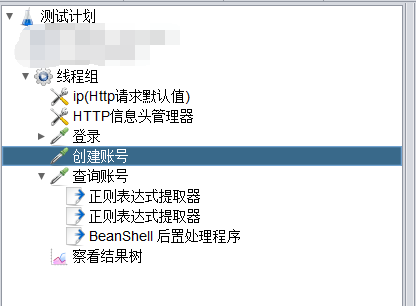
(2)查询请求中的正则表达式和BeanShell 后置处理程序
- 正则表达提取----->获取想要的字段内容
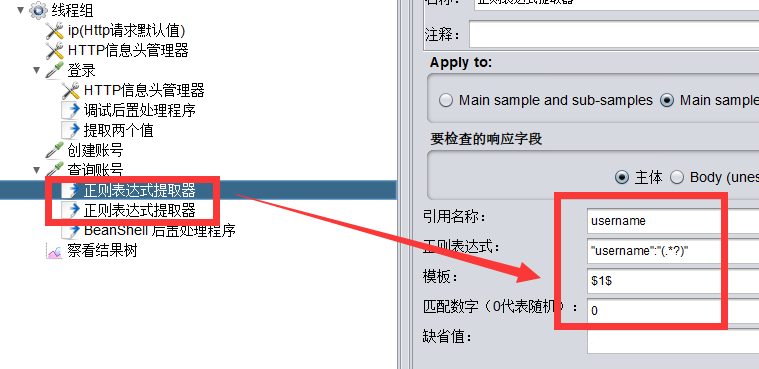
- BeanShell 后置处理程序---->将提取到的字段内容存储在指定文件4.csv中
<span style="background-color:#f8f8f8"><span style="color:#333333">FileWriter fs=new FileWriter("D://近期//4.csv",true);
BufferedWriter ut =new BufferedWriter(fs);
out.write(vars.get("username")+","+vars.get("id")); //username、id为正则定义名称
out.write(System.getProperty("line.separator")); //相当于"\n"自动换行
out.close();
fs.close();</span></span>
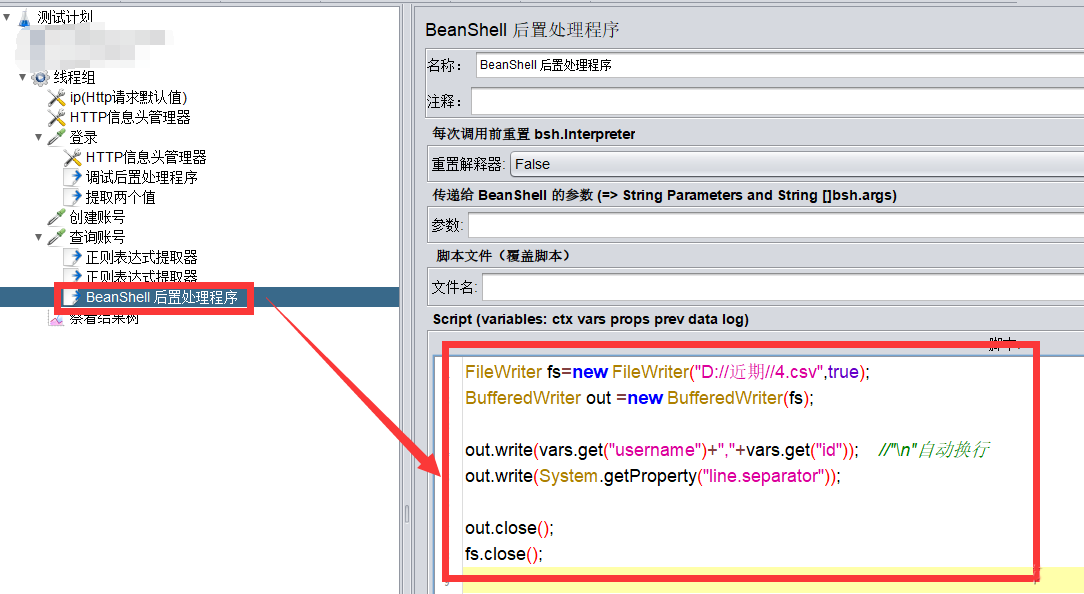
- 线程组线程数设置数目等于提取到的条数,执行脚本得到100个用户的账号和密码
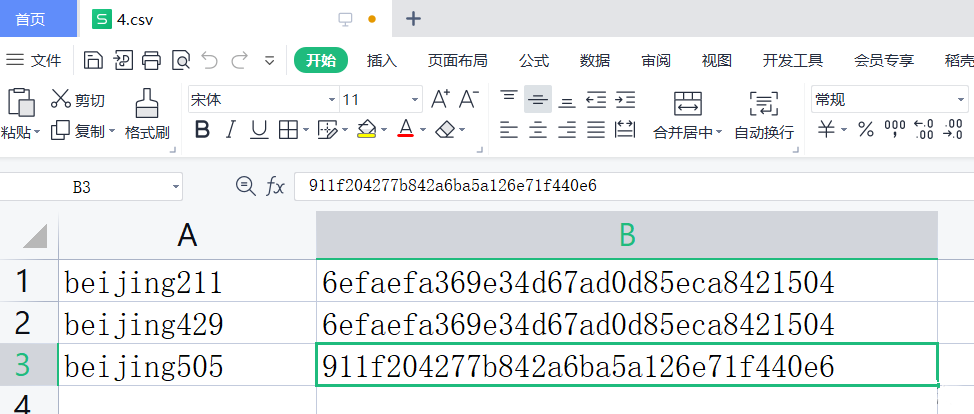
二、100个用户同时登录
1.设置线程组
- 线程数:并发用户数
- Ramp-up时间(秒):启动所有线程所需要的时长
(1)0---->代表同时并发;
(2)100---->线程数100,时间100秒。代表每隔1s启动一个线程(100/100=1)
- 循环次数:Loop Count
(1)默认值是1;
(2)2---->线程数100,循环次数2。代表启动200个线程;
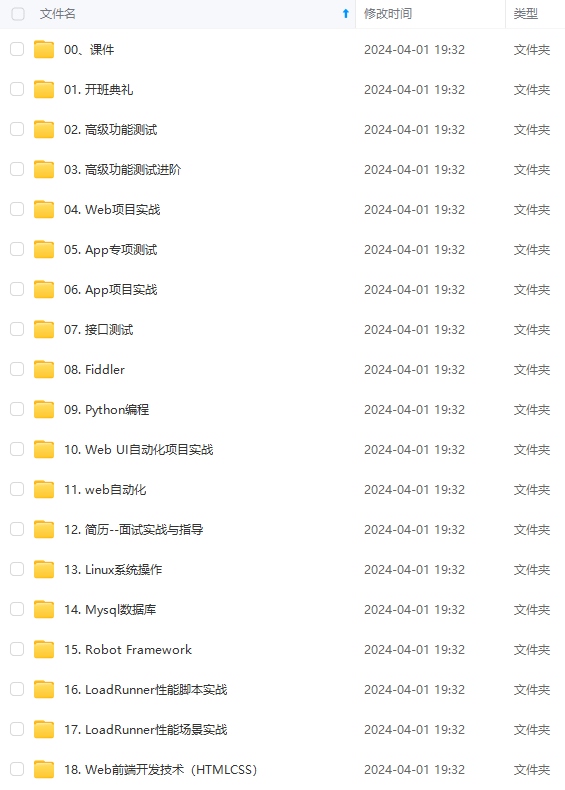
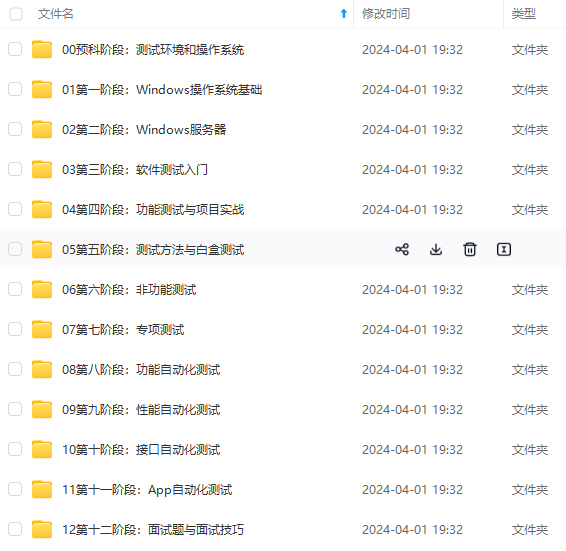
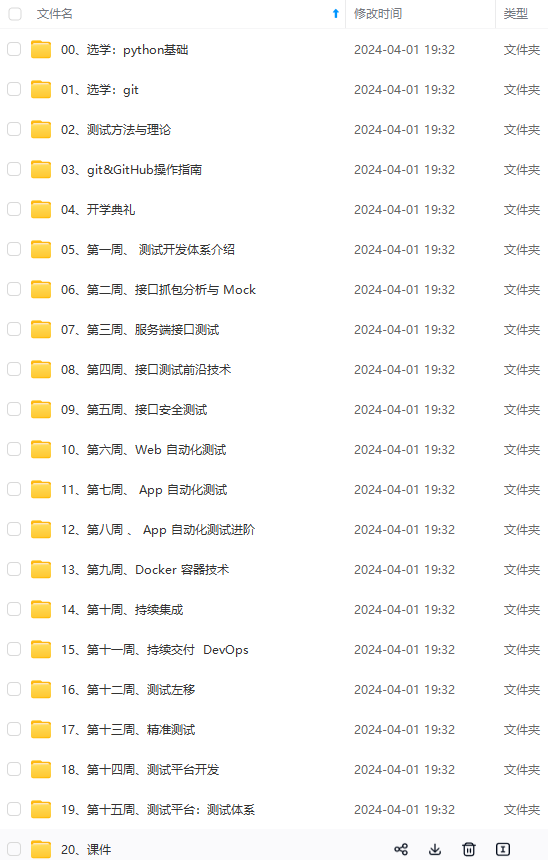
既有适合小白学习的零基础资料,也有适合3年以上经验的小伙伴深入学习提升的进阶课程,涵盖了95%以上软件测试知识点,真正体系化!
由于文件比较多,这里只是将部分目录截图出来,全套包含大厂面经、学习笔记、源码讲义、实战项目、大纲路线、讲解视频,并且后续会持续更新
记、源码讲义、实战项目、大纲路线、讲解视频,并且后续会持续更新**






















 4772
4772

 被折叠的 条评论
为什么被折叠?
被折叠的 条评论
为什么被折叠?








